Можливо, знову хтось скаже щось типу: "Серьога, ну ти що, що за статті для дитячого садка!" 🙂
Але немає, все серйозно і корисно. Згоден, підключення до бездротової Wi-Fi мережі на Windows 8, втім як і на сімці, не повинно викликати будь-яких проблем. Але, це тільки на перший погляд. Коли на ноутбуці (або роутер) все включено і налаштовано. Запустили ноутбук, підключилися, і все готово.
Значить, про що ця стати: розповім, як підключити комп'ютер з Windows 8, або Windows 8.1 до Wi-Fi. Як це робиться в ідеалі. Розглянемо можливі проблеми, помилки і різні (на вигляд) статуси з'єднання (які відображаються на панелі повідомлення). За ним (іконка підключення) можна визначити проблему та виправити її.
Звичайно ж, дуже часто проблеми в підключенні, та й в роботі інтернету виникають з вини точок доступу (маршрутизатора, він же роутер). Я постараюся виділити ці моменти, де це буде необхідно.
Windows 8: підключення до Wi-Fi, як це повинно бути в ідеалі
Зараз, розглянемо процес підключення до бездротової мережі з ноутбука, який працює на Windows 8. Той рідкісний випадок, коли підключення було встановлено без будь-яких проблем і помилок 🙂
Якщо у вас на комп'ютері все добре з бездротовим модулем, він є, драйвер встановлений, і Wi-Fi включений, то статус з'єднання буде виглядати ось так (ділення мережі із зірочкою):
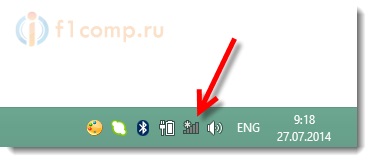
Натискаємо на цей значок, і бачимо список мереж, які знайшов ноутбук. Вибираємо потрібну мережу і натискаємо на кнопку Підключитися. Вводимо пароль від Wi-Fi (якщо мережа захищена). Натискаємо на кнопку Далі.
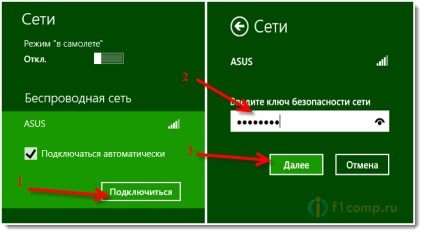
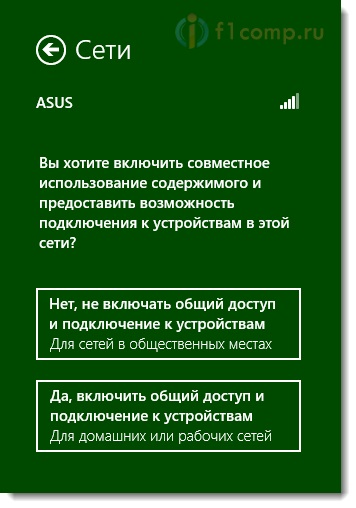
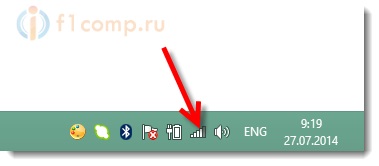
Windows 8 не вдалося підключитися до Wi-Fi. Ноутбук не бачить бездротові мережі
Зараз розглянемо можливі проблеми, які можуть виникнути при підключенні до інтернету через бездротову мережу.
Сама популярна проблема, це коли ви вирішили підключиться до Wi-Fi, але статус з'єднання говорить про те, що немає доступних з'єднань, або взагалі немає ніякого натяку на бездротові мережі.
При таких проблемах, статус з'єднання швидше за все, буде виглядати як комп'ютер з червоним хрестиком. Ось так (Не підключено: немає доступних підключень):
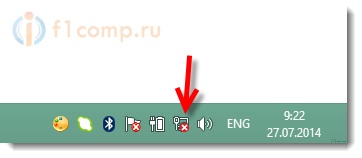
- На комп'ютері (ноутбуці) зовсім немає Wi-Fi адаптера. Якщо у вас ноутбук, то він швидше за все є. На стаціонарному комп'ютері, його швидше за все немає. Але, ви можете купити зовнішній Wi-Fi адаптер. Наприклад, TP-LINK TL-WN721N.
- Чи не встановлений драйвер на Wi-Fi. Хоча, як я помітив, Windows 8 і Windows 8.1 практично завжди автоматично підбирають драйвер до Wi-Fi адаптерів. У порівнянні з Windows 7.
- Бездротове з'єднання може бути просто відключено. Таке буває дуже частот.
Так само, не варто виключати поломку того ж бездротового адаптера, або якісь системні збої, віруси і т. П.
Рішення вищеописаних проблем
Якщо проблема у відсутності бездротового адаптера. то просто купуємо зовнішній, як я вже писав вище.
Якщо не встановлено драйвер на Wi-Fi. то потрібно його просто встановити. Як це зробити, я докладно писав у цій статті. Вона написана на прикладі Windows 7, але для вісімки не буде ніяких відмінностей. У вас напевно виникне питання, а як дізнатися, встановлений драйвер на бездротової адаптер, чи ні?
Зараз дізнаємося. Натисніть на значок підключення до інтернету правою кнопкою миші, і виберіть Центр управління мережами і загальним доступом. Далі, натисніть на Зміна параметрів адаптера.
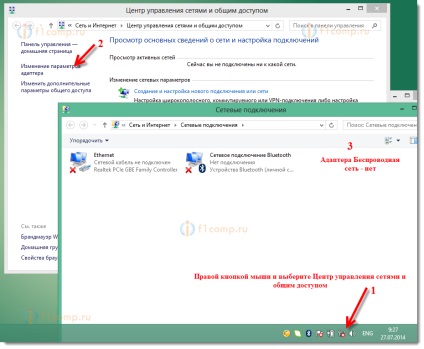
Часто буває таке, що адаптер Бездротова мережа (з'єднання, яке відповідає за підключення до Wi-Fi мереж). просто відключений. Його потрібно включити.
Як перевірити: як і вище, натисніть на значок підключення правою кнопкою миші на виберіть в списку Центр управління мережами і загальним доступом. Справа натискаємо на Зміна параметрів адаптера і дивимося, який статус у підключення Бездротова мережа. Якщо Відключено. то натискаємо на нього правою кнопкою миші і вибираємо Включити.
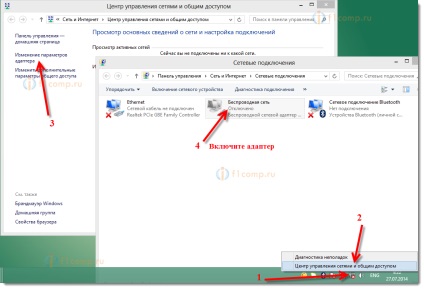
Вимикати і вмикати бездротові мережі, так само можна сполучення клавіш на ноутбуці. Натисніть разом клавішу Fn + клавішу з зображенням "мережі" (як правило, там намальована антена). На ноутбуках Asus, це Fn + F2.
Але, в Windows 8 (Windows 8.1), ці клавіші відповідають за повне відключення бездротового зв'язку. Функція переходу в режим "в літаку".
Якщо режим "в літаку" включений, то бездротові мережі працювати не будуть, Wi-Fi в тому числі. У разі увімкнення режиму, то статус з'єднання буде виглядати так (не має з'єднання - бездротовий зв'язок відключена):
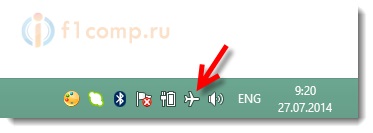
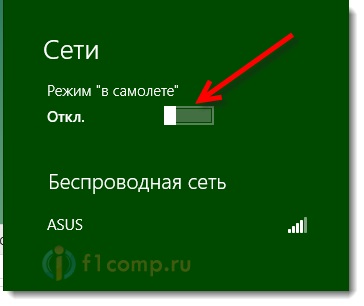
При підключенні, може ще виникнути помилка "Невірний ключ безпеки мережі. Спробуйте ще раз" .
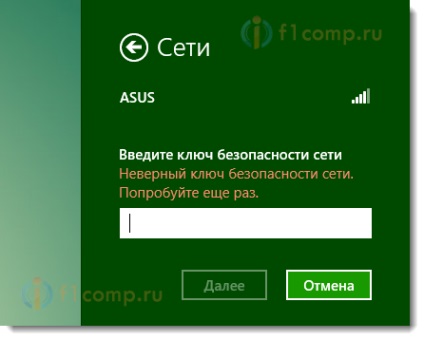
Обмежено: жовтий знак оклику біля статус підключення на панелі повідомлень
Це напевно найпопулярніша проблема в Windows 8, яка пов'язана з Wi-Fi. Після підключення, біля значка на панелі повідомлень, з'являється жовтий значок вигуки. Інтернет не працює.
Післямова
Я, поки що працюю на Windows 7. Windows 8 у мене встановлена як друга система. для написання статей. Що б була можливість щось перевірити, зробити скріншоти і т. Д.
Так само, задавайте свої питання. Будемо розбиратися разом. Всього доброго!
У моєї подруги ось така проблема: У неї показують мережі Wi-Fi, йде перевірка вимоги та в підсумку ні пароль не вводиться, ні підключиться не може. Що тоді робити?
Це не допомагає. А проблема ось у чому, коли адаптер видалений з Windows 8/10 то як правило, його дані в реєстрі присутні, наявність автоматичної його установки цією системою вже як предпосил до того, що він є. Отже, як не старайтеся, ви не встановите WI-FI поки не знесете з реєстру всі, що стосується цього апаратного забезпечення.
Так що постарайтеся описати проблему глибше!
Вообщем всі можливі способи випробував. І якось випадково прийшов до вирішення. Лежачи на дивані дивився з бука фільм в автономному режимі і тут бац! Вафля підключилася, заробила. Вирішив включити енергозберігаючий режим при підключенні до мережі. Вообщем все запрацювало ... На сімці все ок було.
Напишіть хтось, у кого вийшло виправити цю проблему. Давно вже копаюся з нею. Варто win 8.1 X64 в мережевих підключеннях бездротова мережа відображається, а пошук wi-fi мереж недоступний. Драйвери багато разів перебиті. А при установці рідних драйверів пише "пристрій можливо відсутній або було вилучено" при цьому в диспетчері пристроїв світитися і все ок. Є портативна винда на флешці, запускаю її та підключення до wi-fi йде і браузер все прекрасно вантажить. Хто стикався опишіть методи боротьби з цим лихом або ідеї. Дякуємо.
добрий день, підкажіть будь ласка, з ноута не можу підключиться до wi-fi мережі, варто винда 8.1. Все працює справно, їжджу по місту і можу підключитися до беспроводгой будь-якої мережі, але знайшов один заклад ,, де принципово не хоче коннектіться. мережевий адаптер працює, пароль вірний, а підключення немає